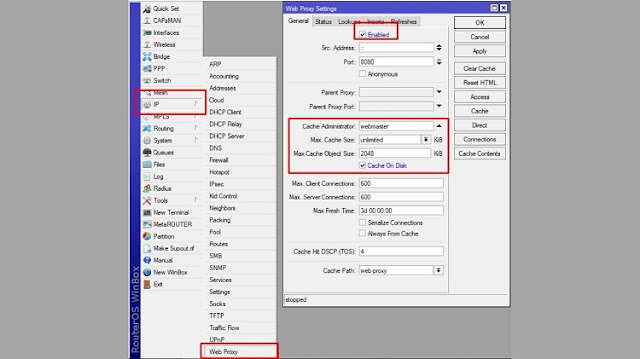Cara Setting Web Proxy MikroTik
Swarariau.com, Internet -- Jaringan internet telah menjadi bagian penting dalam kehidupan sehari-hari. Salah satu komponen penting pada jaringan internet tersebut adalah web proxy.
Maka dari itu, berikut akan diulas lebih lanjut cara setting web proxy MikroTik.
Web proxy sendiri merupakan suatu situs web berbasis proxy server yang berperan sebagai perantara antara klien dan server.
Jadi, web proxy bertugas dalam melakukan maupun menerima request dalam jaringan intranet ataupun internet.
Sementara proxy server memegang peran sebagai jembatan atau gateway dari masing-masing komputer klien yang pada nantinya memerlukan respons dari server.
MikroTik dalam hal ini memiliki sejumlah fitur web proxy yang bisa dimanfaatkan sebagai proxy server.
Hal ini mempermudah dalam pembuatan jalur perantara antara server web pada internet dengan browser pada perangkat pengguna.
Keberadaan web proxy teramat penting karena berperan sebagai jalur perantara untuk memudahkan klien dalam memperoleh informasi yang disediakan oleh server.
Cara Web Proxy Bekerja
Pengguna tentu memiliki sejumlah hal yang ingin diketahui ketika membuka browser melalui perangkatnya.
Saat suatu situs dibuka, situs yang terbuka pada browser tersebut akan mengirimkan permintaan HTTP atau HTTP request ke server web.
Sebelum sampai ke server web, HTTP request tersebut diterima terlebih dahulu oleh web proxy karena komputer secara menggunakan dan terhubung langsung dengan web proxy.
Sesudah itu, proxy yang menerima request akan menciptakan HTTP request baru atas namanya sendiri dan dikirimkan langsung ke server web.
Dari proses inilah HTTP dari proxy diterima oleh server web. Barulah kemudian server dapat memberikan respons HTTP atau HTTP response.
Web proxy lalu kembali memperoleh respons tersebut dan kemudian meneruskannya ke browser pengguna yang sebelumnya melakukan permintaan atau request.
Langkah-Langkah Cara Setting Web Proxy MikroTik
Berikut cara setting web proxy MikroTik dengan metode menambahkan media penyimpanan untuk cache web proxy.
Perangkat routerboard mempunyai keterbatasan penyimpanan internal.
Oleh karena itu,
Sejumlah tipe routerboard mempunyai slot tambahan, seperti port USB, MicroUSB, MicroSD, Compact Flash untuk menambahkan media penyimpanan demi memenuhi kebutuhan web proxy.
Tinggal pasang media penyimpanan tambahan sesuai slot yang telah tersedia dan lakukan pengaturan melalui menu "System - Store".
Jika media penyimpanan telah terpasang, pada menu tersebut, seharusnya dapat terlihat muncul penyimpanan tambahan tersebut.
Contohnya saja, pengguna memasang flashdrive, maka cara setting web proxy MikroTik adalah dengan pilih usb1 dan klik Format Drive.
Setelah status menjadi ready, berpindahlah ke tab Stores untuk mengatur default penyimpanan hasil cache web proxy ke storage kedua (flashdrive).
Tambahkan dengan cara klik tombol bersimbol + (Add), lalu isi kotak isian yang ada pada kotak dialog.
- Pada kotak isian Name, dapat isi dengan nama bebas, contohnya “proxy”.
- Pada pilihan drop down Type, karena pemakaian ditujukan untuk web proxy, pilihlah "web-proxy".
- Pada kotak isian Disk, masukkan media penyimpanan atau storage yang akan digunakan, contohnya “usb1”.
- Kemudian, klik kotak centang pada sebelah tulisan Activate untuk mengaktifkannya dan klik “OK”.
- Selanjutkan untuk mengaktifkan layanan web proxy dapat dengan masuk ke menu IP kemudian pilih Web Proxy.
- Klik kotak centang pada sebelah tulisan Enabled untuk memberi tanda centang.
- Pada kotak isian Port, masukkan port proxy, contohnya “8080”.
- Kemudian, masukkan alamat email Cache Administrator, contohnya "support@adamonline.web.id".
- Pada kotak isian Max Cache Size, masukkan “unlimited”.
- Centang pada pilihan Cache On Disk.
- Masukkan angka 4 pada kotak isian Cache Hit DSCP (TOS).
Dengan melakukan pengaturan seperti tutorial cara setting web proxy MikroTik di atas, MikroTik sudah aktif bekerja sebagai web proxy.
Yang perlu diperhatikan, pada cari ini, klien tetap harus mengatur browser secara manual untuk menggunakan proxy server.
Meskipun begitu, tidak terlalu sulit untuk dicoba, semoga berhasil!